Создание стрима на YouTube: подробный гайд по программам, раскрутке, настройке и запуску

Ни для кого не секрет, что для многих пользователей телевизор давно перестал быть источником информации. Шкала предпочтений сдвинулась в сторону YouTube. Здесь рассказывают об актуальных новостях, доступен просмотр фильмов, сериалов и прямых трансляций (стримов). А покупка подписки избавит вас от надоевшей рекламы. Сегодня мы затронем такую категорию, как прямые трансляции, и разберем создание стрима на YouTube. Расскажем о программах, которые можно использовать, а также о правильной настройке и запуске стрима. Кроме того, затронем тему привлечения зрителей.
Определение стрима на YouTube
Стрим - это онлайн видео трансляция. Если вы когда-нибудь смотрели прямые трансляции футбольных матчей, то с пониманием сути стрима у вас не возникнет проблем. Здесь работают те же принципы, только объектом внимания является не футбол, а вы.
Пробежимся по основным видам стримов:
- Стрим в вопросно-ответной форме: ответы на вопросы подписчиков, как пришедшие ранее, так и в режиме чата;
- Стрим по распаковке и обзору товара;
- Стрим по проведению розыгрышей;
- Стрим игровой трансляции с комментариями.
Как правило, стримы рассматриваются в качестве источника дополнительного дохода. Подписчики, желающие отправить деньги, могут воспользоваться кнопкой "Донат".
Читайте также: Инструкция по созданию канала на YouTube в 2020 году по шагам
Обзор программ и сервисов для создания стрима на YouTube
Для создания стрима на YouTube вам придется использовать специальные программы. Пройдёмся по списку самых популярных программ:
1. OBS Studio. Использование данной программы очень популярно в среде стримеров. Её отличительные особенности - это простота, понятный интерфейс и встроенная кнопка "Донат". Скачать её можно бесплатно с официального сайта.
2. XSplit Broadcaster. Данный софт предоставляет возможность проведения сразу нескольких стримов, к примеру, на YouTube и в Твич. Цена максимальной лицензии на программу достигает 15000 рублей. Для начинающего стримера это перебор. Сервис можно попробовать в тестовом режиме.
3. FFsplit. Программа с развернутым функционалом, но, по замечаниям пользователей, с не очень понятным интерфейсом. Недостатки: видео доступно только в FLV формате, программа долго устанавливается и установщик на иностранном языке.
Используем Obs для создания и проведения стрима на YouTube
Obs - это бесплатная программа для запуска стрима на YouTube. Без неё запуск трансляции невозможен. Obs помогает в устранении лагов и прочих радостей, для сохранения видео поддерживает следующие форматы: MP4, MKV, FLV, MOV.
Программа скачивается на официальном сайте obsproject.com. Осуществляете выбор версии, подходящей под вашу операционную систему и устанавливаете.
Это интересно: Подтверждение аккаунта на YouTube и получение галочки на канал
Настройка стрима
Для настройки и запуска стрима необходимо зайти в настройки канала и проверить доступность создания стрима. К возможности проведения стрима предъявляются следующие требования:
- На канале должно быть свыше 1000 подписчиков
- Номер телефона должен быть подтвержден
- Должны отсутствовать нарушения
- Отсутствие нарушений можно проверить в творческой студии канала. Для этого нужно нажать на кнопку "Статус и функции".

Статус и функции
При условии, что вы соблюдали все правила, можно переходить к следующим настройкам. А именно, получить разрешение на запуск трансляций на канале. Нужно будет выполнить следующие действия:
1. Активация параметра "Прямые трансляции". Мы уже были в этом разделе, когда проверяли канал на соответствие принципам сообщества.
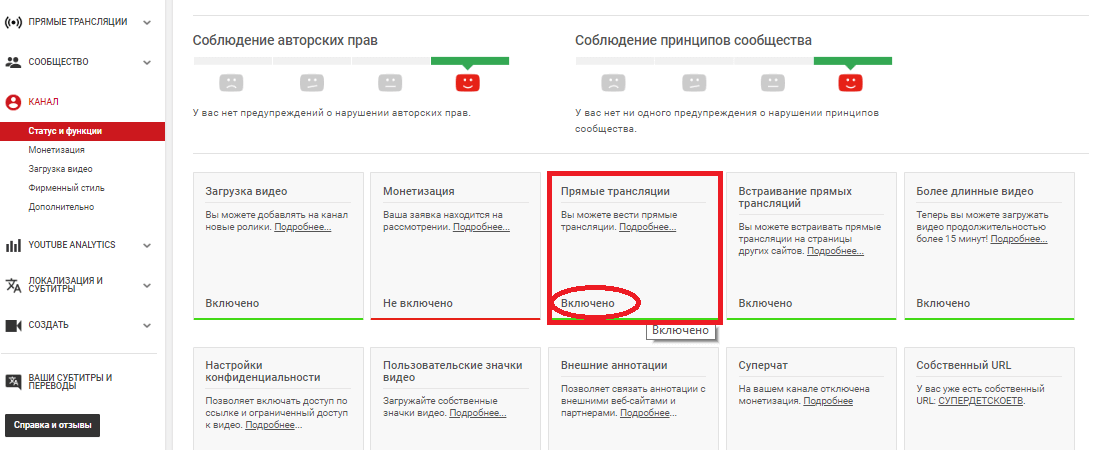
Прямые трансляции
2. Выбираем значок с видеокамерой и нажимаем "Начать трансляцию".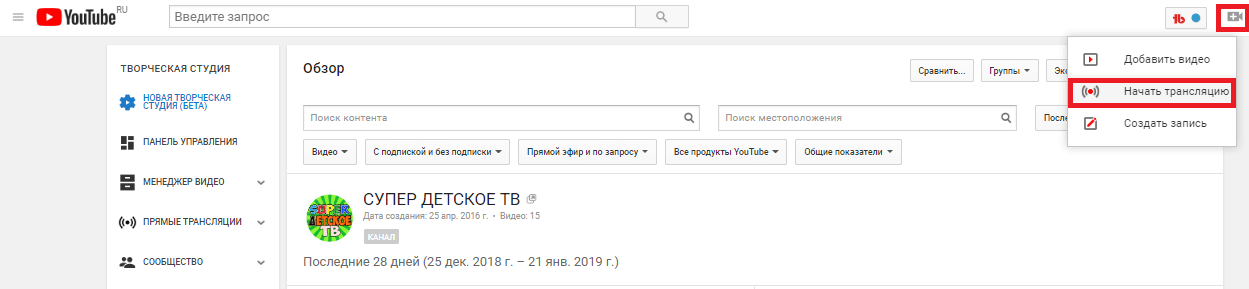
Начать трансляцию
3. Откроется окно по настройке трансляций. В верхней части пишем название трансляции и выбираем тип доступа: открыт, ограничен, по ссылке. Запуск трансляции можно отложить на более позднюю дату и настроить время. Для отображения или скрытия комментариев, а также возрастных ограничений, можно зайти в расширенные настройки.
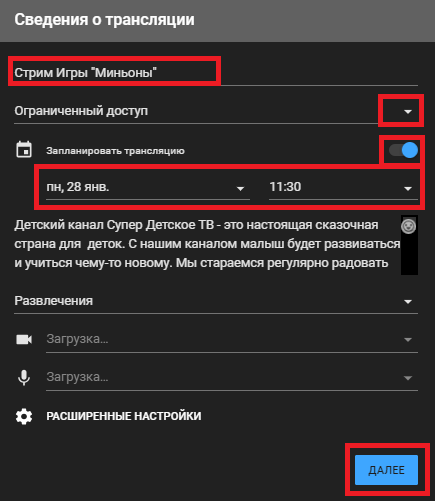
Сведения о трансляции
Чтобы исключить лаги в трансляции, следует остановиться на следующих характеристиках: 720 р и 1000-4000 Кбайт/с. Затем переходим к вкладке "Прямые трансляции" и нажимаем кнопку "Начать эфир". Спускаемся к низу страницы и копируем ключ трансляции. Его мы используем, когда будем запускать Obs.
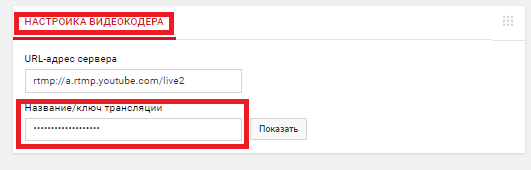
настройка Видеокодера
Мы выполнили на YouTube все необходимые настройки и можем запускать Стрим с помощью Obs.
Статья в тему: ТОП-10 программ для монтажа видео для YouTube
Запуск прямого эфира на YouTube
Для запуска стрима открываем программу OBS и действуем по инструкции:
1. В меню файл выбираем "Настройки" и нажимаем "Вещание", откроется поле ввода ключа потока, вводим сюда полученный ранее ключ. Выбираем YouTube в строке "Сервис", а в строке "Сервер" выбираем Primary.
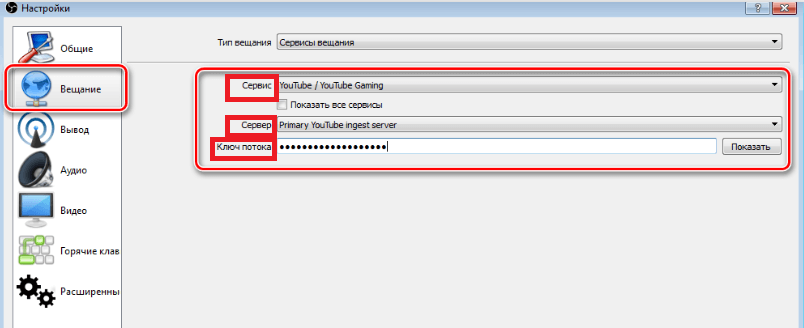
Ключ потока
2. Нажимаем на кнопку "Вывод". Здесь есть возможность настройки аудио и видео битрейта, а также кодировщика.
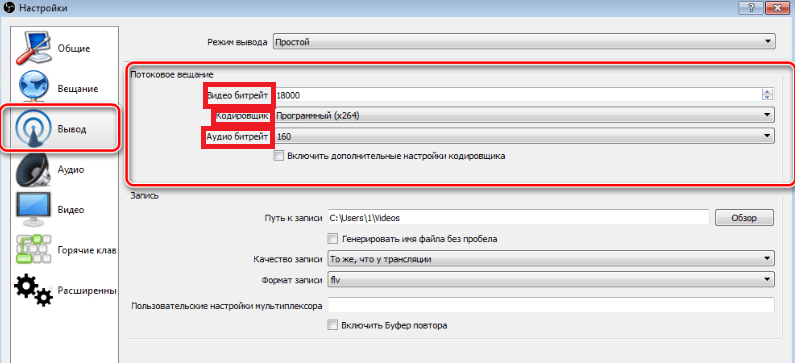
Вывод
3. После завершения настроек нажимаем клавишу "Запустить трансляцию".
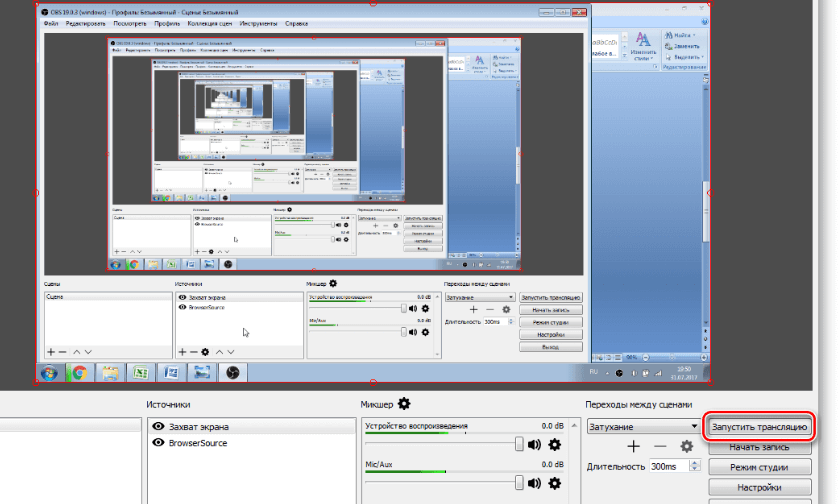
Запустить трансляцию
Перед запуском стрима следует выполнить проверку и сделать тестовый запуск. В случае появления лагов, проверьте правильность заданных параметров.
Рекомендации по ведению прямого эфира
Для ведения прямого эфира вам понадобится определенная программа действий, проводить прямой эфир нужно так, чтобы зрителям не было скучно.
- Составление четкого плана действий. Перед началом прямого эфира напишите на бумаге список тем для общения со зрителями. Возможно появление неожиданных вопросов, но всё равно следует придерживаться плана. Вы сможете использовать этот лист в качестве шпаргалки, но повторять его слово в слово не следует. Человек, не выражающий никаких эмоций и читающий по бумажке, быстро наскучит зрителям, после чего они отсоединятся. Если видео трансляции для вас в новинку и вы испытываете нервозность, следует поупражняться перед зеркалом и хорошенько всё отрепетировать.
- Наглядная иллюстрация материала. Однообразная трансляция, в которой ничего не меняется, вызывает скуку. Смотреть её неинтересно, в лучшем случае её будут слушать. Если тема вашей трансляции посвящена кулинарии, обеспечьте демонстрацию этапов приготовления пищи и ингредиентов. Если она о заработке в интернете, приведите наглядные графики и схемы. При обзоре на какой-либо товар, продемонстрируйте его в деле.
- Отсутствие четких ограничений по времени. Рассчитывать время трансляции практически бессмысленно. Если зрители будут активны и станут задавать вопросы, то вы, рассчитывая уложиться в полчаса, не закончите и за два. Другой вариант, вы уже рассказали основную смысловую часть, но аудитория словно вымерла, это сигнал к прекращению трансляции. Остальные вопросы оставьте на следующие эфиры. Если вам уже не о чем рассказывать, но зрители активизировались и начали задавать вопросы, не заканчивайте эфир до тех пор, пока не удовлетворите их любопытство.
- Привлечение в проект других блогеров. Ради увеличения аудитории, если вы только начинаете свою деятельность, есть смысл вести эфир вместе с кем-нибудь из блогеров.
- Общение со зрителями. Нет ничего хуже игнорирования комментариев, особенно, провокационных вопросов. Не можете ответить серьезно, сведите всё к шутке. Общайтесь с аудиторией простым и понятным языком. При использовании сложных слов и терминов, объясняйте их значение.
- Запуск рекламы. Перед запуском прямой трансляции неплохо было бы её прорекламировать, иначе вы не наберете и пары десятков зрителей.
- Мессендж. Для привлечения аудитории в завершении прямой трансляции должен быть какой-либо призыв к действию - оставляйте ссылки социальных сетей, YouTube каналов, предложения по покупке товаров и услуг (если вам, конечно, есть что предложить), анонсы будущих выпусков.
Читайте также: Где найти музыку для видео на YouTube: поиск и скачивание бесплатных треков без авторских прав
Раскрутка стрима
В том случае, если вы начинающий блогер на YouTube, особенно не надейтесь на легкость проведения первых стримов. Для привлечения зрителей придется заняться продвижением канала, уйдёт много сил и финансов. Назовём вам несколько проверенных методов:
- Публикация анонса. Если к вам пришла идея по запуску прямого эфира, то в числе первых, кто посмотрит ваш эфир, будут ваши подписчики. Анонсировать эфир нужно в интригующей и захватывающей форме. Если позволяют возможности, запустите рекламу в Google Ads.
- Публикация в социальных сетях. Если в соцсетях на вас подписана хотя бы пара человек, создайте пост стрима, есть небольшой шанс, что хотя бы один из них посмотрит ваш эфир, может быть даже с друзьями. Для вас сейчас важен каждый зритель, пренебрежение неуместно. Разместите ваши видео ролики на бесплатных площадках, например, в небольших группах ВКонтакте, на форумах и тематических сайтах.
- Конечные заставки. Для привлечения на канал аудитории, будет нелишней вставка в конце роликов конечных заставок и кнопки, нажав на которую, зрители смогут подписаться.
Статья в тему: Раскрутка YouTube канала Топ-10: лучшие программы и сервисы
Регулярность является основным способом продвижения. Первые ваши эфиры не будут набирать и 10 просмотров, однако, с увеличением их количества, будут возрастать и просмотры. Само собой, зрителям должно быть интересно то, что вы делаете, заранее прорабатывайте концепцию выступления.
Стриминг по шагам
Обобщая вышесказанное, для успешного стриминга на YouTube понадобится:
- Выбор программы для создания стрима
- Настройка параметров на YouTube
- Настройка стрима в подходящей программе
- Проведение прямой трансляции
- Регулярное проведение стримов для увеличения аудитории
Была ли эта статья полезной?
Пользователи, считающие этот материал полезным: 1 из 1
Понравился пост?
Расскажи об этом посте своим друзьям!














Авторизуйтесь
Для синхронизации избранного и возможности добавлять комментарии
Войти